1、安装UWB定位基站:将4个基站安装在房间的四个角,并使用网线连接至POE交换机的LAN端口,路由器LAN口和交换机LAN口用网线连接,用户电脑也通过网线连接至交换机的LAN口。注意:建议用户使用电脑配置win7/win8/win10,64位操作系统,内存4G或以上。系统版本低于 Windows7或电脑性能不足,均可能导致定位系统出现异常。

2、安装调试软件:UWB定位方案中涉及到的调试软件有两个,分别是BonjourPSSetup.exe安装文件、le32.exe和RTLSController.exe应用程序。完成硬件安装及BonjourPSSetup.exe软件准备后,打开文件夹中的le32.exe 文件,应用程序打开后,系统会弹出下图所示界面,显示打印信息“Anchor <1> discovered…..”,显示网络中发现的基站 ID,发现所有基站后,请保持程序后台运行。找到文件夹中的RTLSController.exe应用程序,直接打开,应用程序打开后,系统会弹出如下图所示界面,左上角显示本网络中发现的基站ID,右上角按钮处显示为“断开”,表示程序与上一步打开的le32.exe应用连接成功。
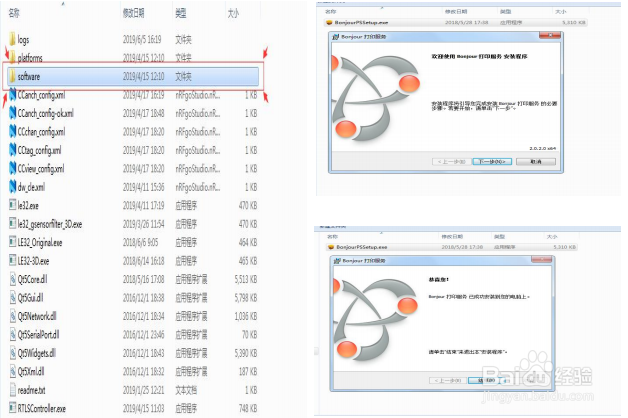


3、配置UWB定位基站:打开RTLSController.exe应用程序,确认程序与le32.exe应用连接成功之后,即可开始基站的设置,先设置“主基站”,再设置“从基站”,将所有基站配置完成后,点击界面左下角的“配置”按钮。
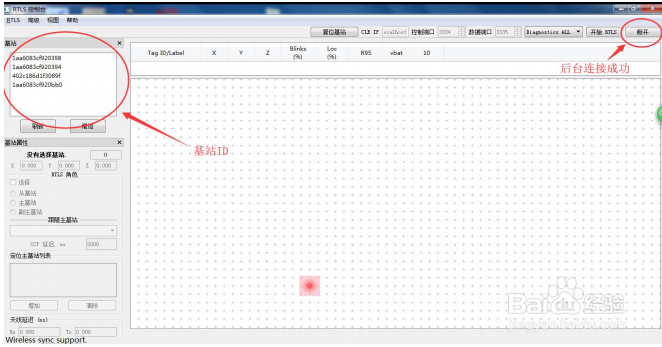
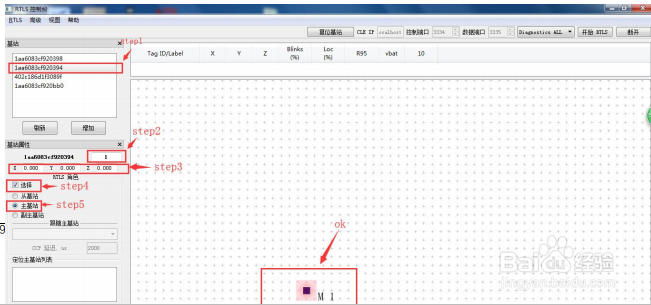
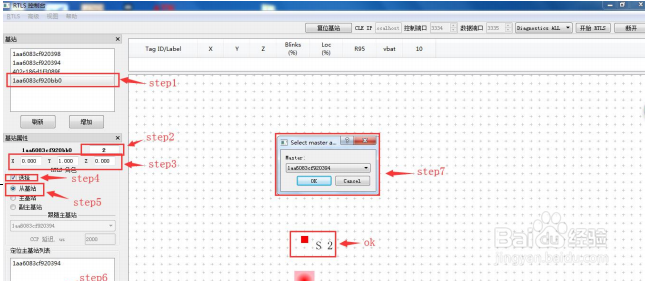
4、设置UWB定位基站精准坐标值:基站间测距,获取基站实际距离值,并根据测距结果,重新设置各基站坐标值。测距步骤:1)同时选中两个坐标点,或同时选中两个基站 ID;2)将鼠标置于坐标点或 ID 上,右键选择测距选项;3)中途系统会弹出对话框,选择“OK”即可。基站坐标值设置步骤: 1)除右下角显示测距结果外,点击测距后的坐标点,也会出现测距结果,即图中 twr_d 值; 2)根据普遍的认知习惯,主基站依然设置成(0,0),从基站根据测距结果重新设置坐标,例如:图中M1 和 S4 测距结果为 2.871m,且 S4 在 M1 正右方向,所以将 S4 坐标设置为(2.871,0); 3) 其他从基站坐标按照上述方法设置即可。 4) 把定位模式选择二维定位。

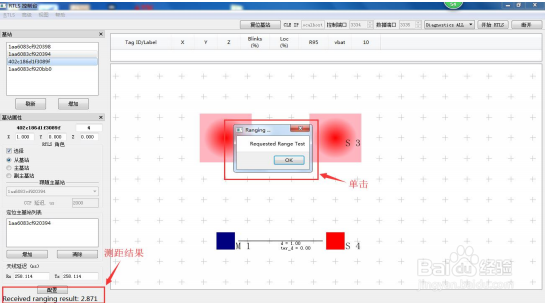
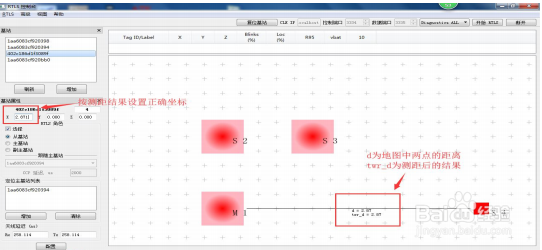
5、保存UWB定位基站配置:为方便后续的使用,在完成第一次所有UWB定位基站的设置之后,一定要保存配置,后续使用就不需要重新配置,直接按照保存的配置载入。

6、UWB室内定位效果:在RTLSController.exe应用程序中,点击“开始 RTLS”按钮,确认开启标签对话框,打开UWB定位标签,界面上半部分显示基站范围内的标签信息,包含标签 ID、实时坐标、电量百分比等参数;下半部分用不同颜色的圆点表示不同的标签,显示各标签的实时运动轨迹。

